Kaip pakeisti „Facebook“ privatumo nustatymus telefone ar planšetėje

Žinodami, kaip pakeisti „Facebook“ privatumo nustatymus telefone ar planšetėje, lengviau valdysite savo paskyrą.
Pripažinkite: praeityje ieškojote keleto buvusių žmonių ar kažkokio abejotino turinio „Facebook“. Mes visi tai padarėme. Nėra gėdos! Tačiau ką daryti, kai nebenorite, kad tie konkretūs elementai būtų rodomi jūsų paieškos istorijoje? Nesijaudinkite – aš jums parodysiu, kaip pašalinti „Facebook“ paieškos istoriją naudojant programą ir svetainę naršyklėje.
Atidarykite „Facebook“ programą ir bakstelėkite laukelį „Ieškoti“ . Bus rodomos naujausios paieškos. Bakstelėkite mygtuką „Redaguoti“ dešinėje ekrano pusėje.
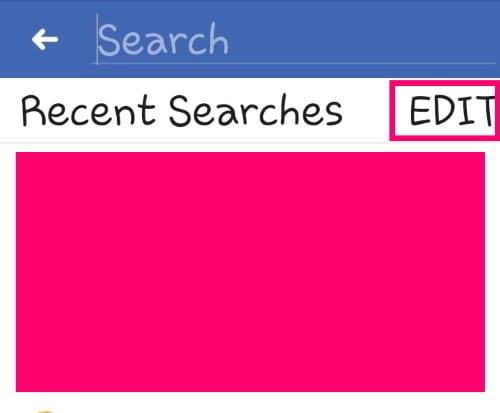
Tai atveria jūsų veiklos žurnalą. Čia galite spustelėti „X“ šalia atskirų paieškų arba bakstelėti mėlynus žodžius „Išvalyti paieškas“, kurie viską pašalins.
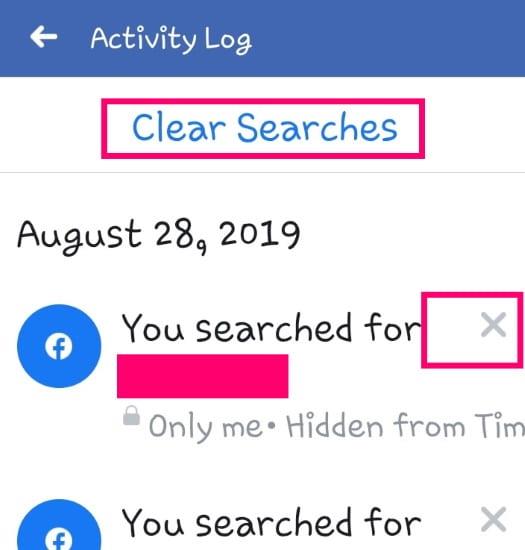
Jei pasirinksite viso to atsikratyti, patvirtinime bus nurodyta, kad nėra ko rodyti, o grįžus į paieškos juostą bakstelėjus, dabar bus parodyta, kad joje nėra paieškos istorijos.
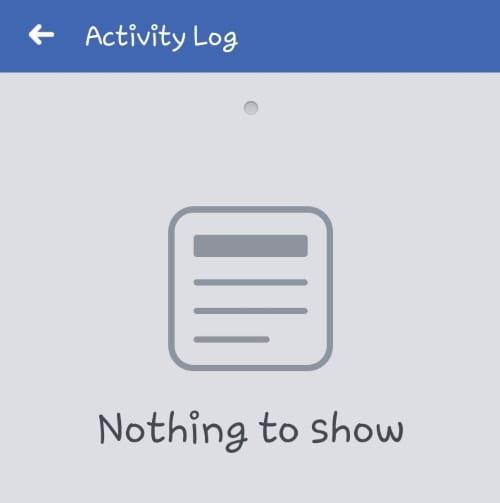
Atidarykite „Facebook“ savo mėgstamoje naršyklėje. Bakstelėkite bet kurią paieškos juostos vietą, kad atidarytumėte paieškos istoriją.
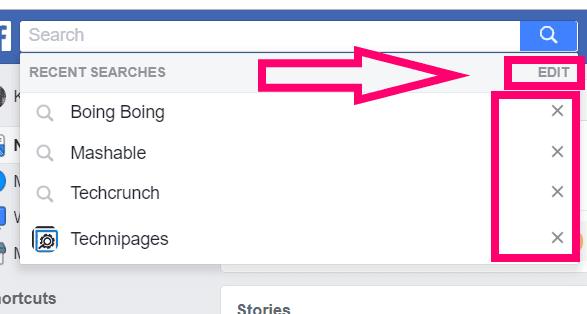
Dar kartą spustelėkite „X“ šalia atskirų paieškų arba spustelėkite mygtuką „Redaguoti“ . Pasirinkus mygtuką „Redaguoti“ , atsidarys naujas langas, kuriame bus pateikta viskas, ko ieškojote „Facebook“. Manasis buvo tuščias, kai pradėjau, nes ką tik išvaliau jį šio straipsnio programoje, todėl įmetiau pirmąsias kelias svetaines, apie kurias galėjau galvoti.
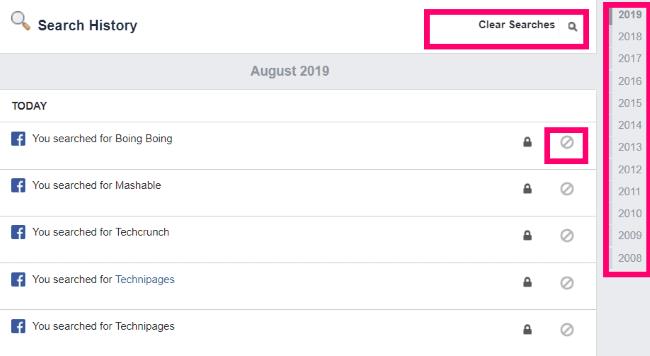
Puikus dalykas tai darant žiniatinklyje yra tas, kad jei nenorite visko išvalyti, visada galite slinkti ir atlikti juos po vieną ir net ieškoti pagal metus. Galbūt jūs tiesiog žinote, kad 2016 m. išprotėjote dėl blogo išsiskyrimo ir šliaužėte. Taip atsitinka, žinai? Dešinėje ekrano pusėje spustelėkite metus ir greitai nuves jus ten!
Jei esate pasirengęs to atsikratyti iš karto, tiesiog spustelėkite nuorodą „Išvalyti paieškas“, esančią viršutiniame dešiniajame ekrano kampe. Tada gausite patvirtinimo langelį.
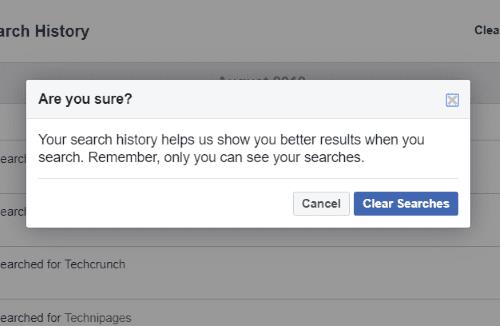
Nors tik jūs galite matyti tai, ko ieškojote, bet kas, turintis prieigą prie jūsų telefono ar naršyklės (kol esate prisijungęs), taip pat galės matyti. Dėl šios priežasties daugelis iš jūsų (mes!) nori imtis šių veiksmų.
Ar turite kitų „Facebook“ klausimų, kuriais galiu padėti? Leisk man žinoti! Aš visada esu čia, kad padėčiau.
Linksmų „Facebook“ paieškų!
Žinodami, kaip pakeisti „Facebook“ privatumo nustatymus telefone ar planšetėje, lengviau valdysite savo paskyrą.
Norėdami nebematyti įrašų iš Facebook grupių, eikite į tos grupės puslapį ir spustelėkite "Daugiau parinkčių". Tada pasirinkite "Atsisakyti grupės sekimo".
Ar bandote įkelti nuotrauką ar vaizdo įrašą „Facebook“, tačiau įkėlimas užstrigo amžinai? Sužinokite, kaip išvalyti užstrigusius įkėlimus „Facebook Android“.
„Facebook“ istorijas labai smagu kurti. Štai kaip galite sukurti istoriją savo Android įrenginyje ir kompiuteryje.
Nėra 100 procentų tikro būdo sužinoti, ar kažkas tikrai yra prisijungęs prie „Facebook“, kai jis atrodo kaip neprisijungęs.
Jūsų Facebook draugai gali matyti visus komentarus, kuriuos rašote viešuose įrašuose. Facebook komentarai neturi individualių privatumo nustatymų.
Jei sutinkate netikrą arba klonuotą Facebook paskyrą ar puslapį, geriausias veiksmas yra pranešti apie tai Meta.
Galite pridėti kelis bendraorganizatorius prie Facebook renginio. Tam eikite į Renginio nustatymus ir įrašykite draugo vardą bendraorganizatorių laukelyje.
Galite naudoti pažįstamų ar apribotų draugų sąrašus Facebook
Šiame vadove parodysime, kaip ištrinti nuotraukas ir vaizdo įrašus iš Facebook naudojant PC, Android arba iOS įrenginį.
Norėdami blokuoti ką nors iš savo Facebook verslo puslapio, eikite į nustatymus, pasirinkite Žmones ir kitus puslapius, tada spustelėkite Užblokuoti iš puslapio.
Jei nesate tikri, kas yra peržiūros, pasiekiamumas ir įsitraukimas Facebook, toliau skaitykite, kad sužinotumėte. Pateikiame lengvą paaiškinimą.
Jei norite paprašyti draugų rekomendacijų dėl konkrečios veiklos, eikite į „Ką galvoji“ ir įrašykite savo klausimą.
Sužinokite, kaip atsekti, kas bendrino jūsų „Facebook“ įrašą ir kaip reguliuoti privatumo nustatymus, kad kontroliuotumėte savo įrašų pasidalinimą.
Sužinokite kaip paslėpti „Facebook“ draugų sąrašą nuo kitų naudojant patikimus metodus. Sprendimai „Android“, „iPhone“ ir žiniatinklio versijoms.
Sužinokite, kaip lengvai rasti ir tvarkyti savo „Facebook“ juodraščius, pradedant nuo asmeninių iki verslo puslapių.
Daugelis žmonių nemano, kad „Facebook“ yra pažinčių svetainė ar programėlė, tačiau „Facebook“ turi pažinčių sekciją, vadinamą „Facebook Dating“.
Sužinokite, kaip visam laikui ištrinti senus pranešimus „Facebook Messenger“ iš abiejų „Android“ ir „iPhone“ pusių. Čia galite sužinoti, kaip naudoti trynimo visiems funkciją ir pašalinti pranešimus po 10 minučių.
Naudokite šią mokymo programą, kad sužinotumėte, kaip nustatyti „Facebook“ pranešimų ir pranešimų garsą.
Kaip atblokuoti ką nors „Facebook“ ir „Facebook Messenger“. Prisijunkite prie savo „Facebook“ paskyros mobiliajame arba darbalaukyje eikite į Nustatymai> Blokavimas. Spustelėkite Atblokuoti.
Norite sužinoti, kaip perkelti failus iš „Windows“ į „iPhone“ arba „iPad“ įrenginius? Šis išsamus gidas padeda jums tai padaryti be vargo.
Konfigūruodami tamsų režimą Android, gausite akims malonesnę temą. Jei turite žiūrėti į telefoną tamsioje aplinkoje, greičiausiai jums reikia nuo jo nusukti akis, nes šviesus režimas vargina. Naudodami tamsų režimą „Opera“ naršyklėje Android sutaupysite energijos ir sužinosite, kaip sukonfigūruoti tamsų režimą.
Išvalykite adresų juostos URL istoriją „Firefox“ ir išlaikykite savo sesijas privačias, sekdami šiuos greitus ir paprastus veiksmus.
Pasidžiaukite savo „Zoom“ susitikimais su keliomis linksmomis filtrų galimybėmis. Pridėkite aureolę arba atrodite kaip vienaragis per savo „Zoom“ susitikimus su šiais juokingais filtrais.
Kai išgirsite žodį slapukai, galbūt pagalvosite apie šokoladinius sausainius. Bet yra ir tokių, kuriuos rasite naršyklėse, padedančių jums sklandžiai naršyti. Šiame straipsnyje sužinosite, kaip sukonfigūruoti slapukų nuostatas Opera naršyklėje Android.
Kaip įjungti skelbimų blokatorių jūsų Android įrenginyje ir maksimaliai išnaudoti invazinių skelbimų parinktį Kiwi naršyklėje.
Žinodami, kaip pakeisti „Facebook“ privatumo nustatymus telefone ar planšetėje, lengviau valdysite savo paskyrą.
Ieškoti tinkamos kortelės kišenėje ar piniginėje gali būti tikras iššūkis. Pastaraisiais metais daugelis įmonių kūrė ir pristatė bekontaktės mokėjimo sprendimus.
Daugelis naujienų straipsnių minimi „tamsusis internetas“, tačiau labai mažai tikrai kalba apie tai, kaip jį pasiekti. Tai daugiausia dėl to, kad daugelis svetainių ten talpina neteisėtą turinį.
Jei USB garsai kyla be jokios priežasties, yra keli metodai, kuriuos galite naudoti, kad atsikratytumėte šio fantominio atjungto įrenginio garso.






















